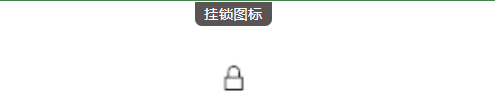每个使用过OneDrive的人,一定不会对其中多样的附着图标感到陌生,但你真的知道它们各自代表的含义么?总体来说,通知区域和文件资源管理器中的 OneDrive 图标,会告诉你文件或文件夹的同步状态,但具体是哪种状态呢?我们整理了十二个图标,并进行了详细的介绍,往下看!
三条蓝色小线
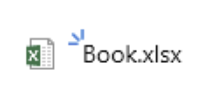
在文件或文件夹旁边看到的 glimmer 标记 (三条蓝色小线) 表示该文件是新的。只有在使用 OneDrive.com online 时, 才会看到此内容。
带有白色十字的红色圆圈
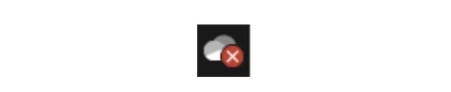
带有白色十字的红色圆形表示无法同步文件或文件夹。此图形会显示在文件资源管理器中或 OneDrive 通知区域图标上。单击通知区域中的蓝色或白色 OneDrive 图标, 可以了解有关该问题的详细信息。
灰色 OneDrive 图标
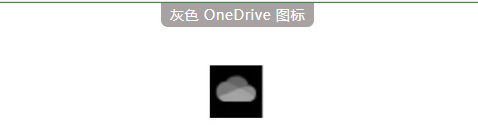
任务栏中的灰显 OneDrive 图标表示你未登录, 或者 OneDrive 安装程序尚未完成。你可以打开OneDrive 的桌面应用。
OneDrive 暂停图标
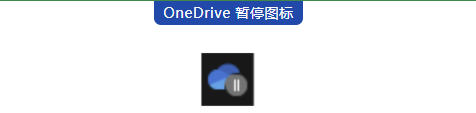
OneDrive或OneDrive for Business图标上的已暂停符号表示你的文件当前未同步。若要恢复同步, 请选择通知区域中的蓝色或白色 OneDrive 图标, 选择 “更多“, 然后继续同步。
带有同步箭头的OneDrive 图标
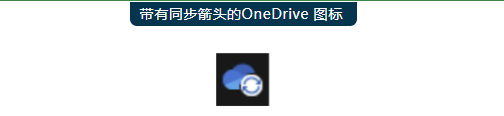
OneDrive或OneDrive for Business通知图标上的环形箭头表示正在进行同步。 这包括上载文件的时间或 OneDrive 正在将新文件从云同步到电脑。在联机状态下,OneDrive.com 中也会显示同步图标。OneDrive 还将检查其他文件或文件夹的更改, 并且可能显示”正在处理更改“。如果OneDrive 长时间显示 “正在处理更改”, 则可能是因为打开了一个联机文件、非常大的文件同步、大量文件在队列中停滞。
带白条的红色OneDrive 图标
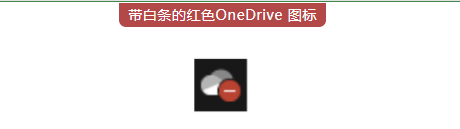
如果你在OneDrive图标上看到红色的 “无输入” 样式图标, 则表示你的帐户已被阻止。
黄色感叹号OneDrive 图标
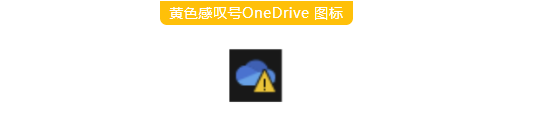
如果您的OneDrive或OneDrive for Business 图标上看到黄色警告三角形, 则说明意您的帐户需要注意。选择图标以查看活动中心中显示的警告消息。
文件或文件夹旁边的 “人员” 图标

如果你在 OneDrive 文件或文件夹旁边看到 “人员” 图标, 这表示该文件或文件夹已与其他人共享。
蓝色云图标
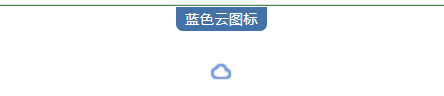
OneDrive 文件或文件夹旁边的蓝色云图标表示该文件仅可联机使用。仅联机文件不占用计算机上的空间。当设备未连接到 Internet 时,将无法打开仅联机文件。
绿色刻度图标
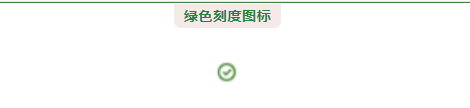
打开仅联机文件时, 它将下载到您的设备并成为本地可用文件。即使没有 Internet 访问,也可随时打开本地可用的文件。如果需要更多空间,可将文件状态更改回仅联机。右键单击文件,然后选择“释放空间”即可。
带有白色复选标记的绿色圆圈
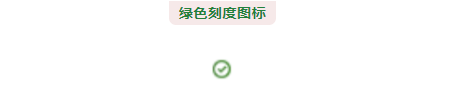
标记为 “始终保留在此设备上” 的文件具有带有白色复选标记的绿色圆圈。这些始终可用的文件将下载到你的设备中并占用空间,但它们即使在你处于脱机状态也始终可用。
挂锁图标
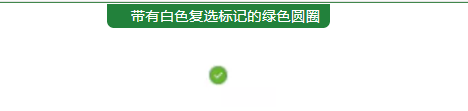
如果文件或文件夹具有阻止同步的设置,则 OneDrive 将在同步状态旁边显示挂锁图